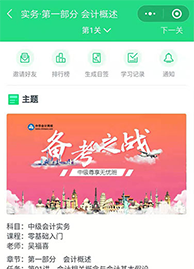1、 环境配置
1.1 建立组和用户
通过SAM 创建。
l 创建组 dba
# sam Accounts for Users and Groups Groups Actions add
l 创建用户oracle
# sam Accounts for Users and Groups Users Actions Add
1.2修改目录权限
# chown –R oracle:dba /oracle
1.3修改系统内核参数
由于需要修改的系统内核参数在HP-UX 11iv2(11.23)版本要修改。
1.4 检查是否安装了JDK
# swlist –l bundle
1.5 配置 用户的环境变量
# su – oracle
$ vi .profile
umask 022
export DISPLAY=172.1.1.81:0.0
export ORACLE_BASE=/oracle
export ORACLE_HOME=$ORACLE_BASE/product/9.2.0.2.0
export ORACLE_SID=catvrz
export NLS_LANG="SIMPLIFIED CHINESE_CHINA.ZHS16CGB231280"
export PATH=$ORACLE_HOME/bin:/usr/bin:/usr/ccs/bin:/usr/local/bin:/etc:$PATH
加入以上环境变量
1.6 安装X-Windows 图形仿真软件。
2 安装过程
启动X-Windows 图形仿真软件,以root登录到安装Oracle 小型机上,并切换用户 su – oracle
2.1 安装
$ ./ runInstaller 出现以下安装画面:
这里不需做任何改动,直接选择OK,出现以下画面:
输入UNIX Group name:dba,然后选择 Next,出现以下画面:
Oracle 在/tmp生成一个shell 脚本 /tmp/orainstRoot.sh,在按continue 继续之前,需
要另启一个窗口,以root 用户执行/tmp/orainstRoot.sh脚本
执行完成后,回到当前Oracle 安装界面,按Continue 继续,出现以下画面:
输入Name:oracle 和Path:/oracle/product/9.2.0.2.0,然后选择Next,出现以下画面:
选择Next,出现以下画面:
选择Next,出现以下画面:
选择Software Only,即只安装软件,然后选择Next,出现以下画面:
输入JDK的目录:/opt/java1.4,然后选择Next,出现以下画面:
选择Install,开始安装Oracle 企业版,出现以下画面:
安装过程中,会提示换两次盘,此时需要先切换到执行./ runInstaller的窗口,退出/cdrom目录,umount 光驱,换上新盘后再 mount 光驱,然后回到当前安装界面,选择OK继续安装。
换过两次盘后,安装快结束时,会出现以下画面:
系统产生一个shell 脚本/oracle/product/9.2.0.2.0/root.sh,在选择OK前,应另启一个窗口,以root 用户行/oracle/product/9.2.0.2.0/root.sh,见下图:
shell 程序执行完成后,回到当前安装界面,选择OK,出现以下画面:安装结束,选择Exit退出,或者选择Next install 进行其它安装(例如建立数据库)。
2.2 创建数据库
l 修改目录权限
# chown –R oracle:dba /oradata
l 数据启动文件(/oradata/oradata/init/init.ora)
根据数据库实际情况修改参数
l 创建脚本(/oradata/oracrdb)
1. 运行 seed.sh
安装顺序执行各个数据库创建脚本
2. CreateDB.sql
创建数据库、生成系统所需的空间及数据文件
3. CreateDBFiles.sql
创建 索引及数据文件
4. CreateDBCatalog.sql
生成系统所需的表、视图、数据字典等
5. postDBCreation.sql
创建spfile.ora 文件
6. 创建用户
CREATE USER "USER" PROFILE "DEFAULT"
IDENTIFIED BY "pwd" DEFAULT TABLESPACE "USERS"
TEMPORARY TABLESPACE "TEMP"
ACCOUNT UNLOCK;
GRANT "CONNECT" TO " USER ";
GRANT "DBA" TO " USER ";
GRANT "EXP_FULL_DATABASE" TO " USER ";
GRANT "IMP_FULL_DATABASE" TO " USER ";
GRANT "RESOURCE" TO " USER ";
应用技术:Oracle安装方法
分享到:
正在招生
友情链接